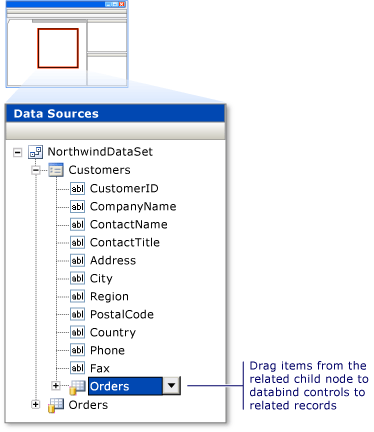Menampilkan data terkait dalam aplikasi .NET Framework WPF
Catatan
Himpunan data dan kelas terkait adalah teknologi .NET Framework warisan dari awal 2000-an yang memungkinkan aplikasi untuk bekerja dengan data dalam memori saat aplikasi terputus dari database. Teknologi ini sangat berguna untuk aplikasi yang memungkinkan pengguna memodifikasi data dan mempertahankan perubahan kembali ke database. Meskipun himpunan data telah terbukti menjadi teknologi yang sangat sukses, sebaiknya aplikasi .NET baru menggunakan Entity Framework Core. Entity Framework menyediakan cara yang lebih alami untuk bekerja dengan data tabular sebagai model objek, dan memiliki antarmuka pemrograman yang lebih sederhana.
Dalam beberapa aplikasi, Anda mungkin ingin bekerja dengan data yang berasal dari beberapa tabel atau entitas yang terkait satu sama lain dalam hubungan induk-turunan. Misalnya, Anda mungkin ingin menampilkan kisi yang menampilkan pelanggan dari tabel Customers. Saat pengguna memilih pelanggan tertentu, kisi lain menampilkan pesanan untuk pelanggan tersebut dari tabel Orders terkait.
Anda bisa membuat kontrol terikat data yang menampilkan data terkait dengan menyeret item dari jendela Sumber Data ke Desainer WPF.
Untuk membuat kontrol yang menampilkan rekaman terkait
Pada menu Data, klik Perlihatkan Sumber Data untuk membuka jendela Sumber Data.
Klik Tambahkan Sumber Data Baru, dan selesaikan wizard Konfigurasi Sumber Data.
Buka desainer WPF, dan pastikan bahwa desainer berisi kontainer yang merupakan target drop yang valid untuk item di jendela Sumber Data.
Untuk informasi selengkapnya tentang target penurunan yang valid, lihat Mengikat kontrol WPF ke data di Visual Studio.
Di jendela Sumber Data, perluas node yang mewakili tabel atau objek induk dalam hubungan. Tabel atau objek induk berada di sisi "satu" dari hubungan satu-ke-banyak.
Seret node induk (atau item individual apa pun di node induk) dari jendela Sumber Data ke target penurunan yang valid di desainer.
Visual Studio menghasilkan XAML yang membuat kontrol terikat data baru untuk setiap item yang Anda seret. XAML juga menambahkan CollectionViewSource baru untuk tabel atau objek induk ke sumber target penghilangan. Untuk beberapa sumber data, Visual Studio juga menghasilkan kode untuk memuat data ke dalam tabel atau objek induk. Untuk informasi selengkapnya, lihat Mengikat kontrol WPF ke data di Visual Studio.
Di jendela Sumber Data, temukan tabel atau objek turunan terkait. Tabel dan objek turunan terkait muncul sebagai node yang dapat diperluas di bagian bawah daftar data node induk.
Seret node induk (atau item individual apa pun di node induk) dari jendela Sumber Data ke target penurunan yang valid di desainer.
Visual Studio menghasilkan XAML yang membuat kontrol terikat data baru untuk setiap item yang Anda seret. XAML juga menambahkan CollectionViewSource yang baru untuk tabel atau objek turunan ke sumber daya target penghilangan. CollectionViewSource baru ini terikat ke properti tabel atau objek induk yang baru saja Anda seret ke desainer. Untuk beberapa sumber data, Visual Studio juga menghasilkan kode untuk memuat data ke dalam tabel atau objek turunan.
Gambar berikut menunjukkan tabel Pesanan terkait dari tabel Pelanggan dalam himpunan data di jendela Sumber Data.